يتعرض البعض منا لمواقف محرجة بسبب اتخاذ قرار لا يمكن الرجعة فيه، مثل إرسال بريد إلكتروني عن طريق هاتفك المحمول الآيفون، وبعد الإرسال تبدأ الندم أو الحسرة، ولكن الآن أصبح كل شيء متغيّرًا.
إذا أرسلت للتو بريدًا إلكترونيًا، لكنك للأسف ارتكبت خطأ ما، ربما أرسلته إلى الشخص الخطأ، أو نسيت إضافة مرفق أو ارتكبت خطأ نحويًا، مهما كان السبب، فأنت بالتأكيد تريد إعادة البريد الإلكتروني إلى بريدك الوارد حتى تتمكن من إصلاحه.
أوجدت شركة أبل الأمريكية الحل لهذه المشكلة في التحديث الأخير من نظام التشغيل الخاص بأجهزة آيفون iOS 16، وأصبح من الممكن الآن إلغاء إرسال بريد إلكتروني على جهاز آيفون الخاص بك، حيث تمنحك الميزة، التي تعمل فقط مع تطبيق البريد المدمج، فترة زمنية محدودة لاستدعاء رسالة مرسلة، سواء كانت من خلال iCloud أو Gmail أو Outlook أو Yahoo.
كيفية إلغاء إرسال بريد إلكتروني على جهاز iPhone الخاص بك
لكي تعمل هذه الميزة ، يجب عليك استخدام تطبيق Mail لإرسال رسائل البريد الإلكتروني واستلامه، بخلاف تطبيقات البريد الإلكتروني المستقلة التابعة لجهات خارجية، مثل Gmail، يتيح لك تطبيق البريد المدمج من Apple إدارة جميع حسابات البريد الإلكتروني الخاصة بك من مكان واحد، بما في ذلك" iCloud، Microsoft Exchange، جوجل، ياهو!، AOL، Outlook".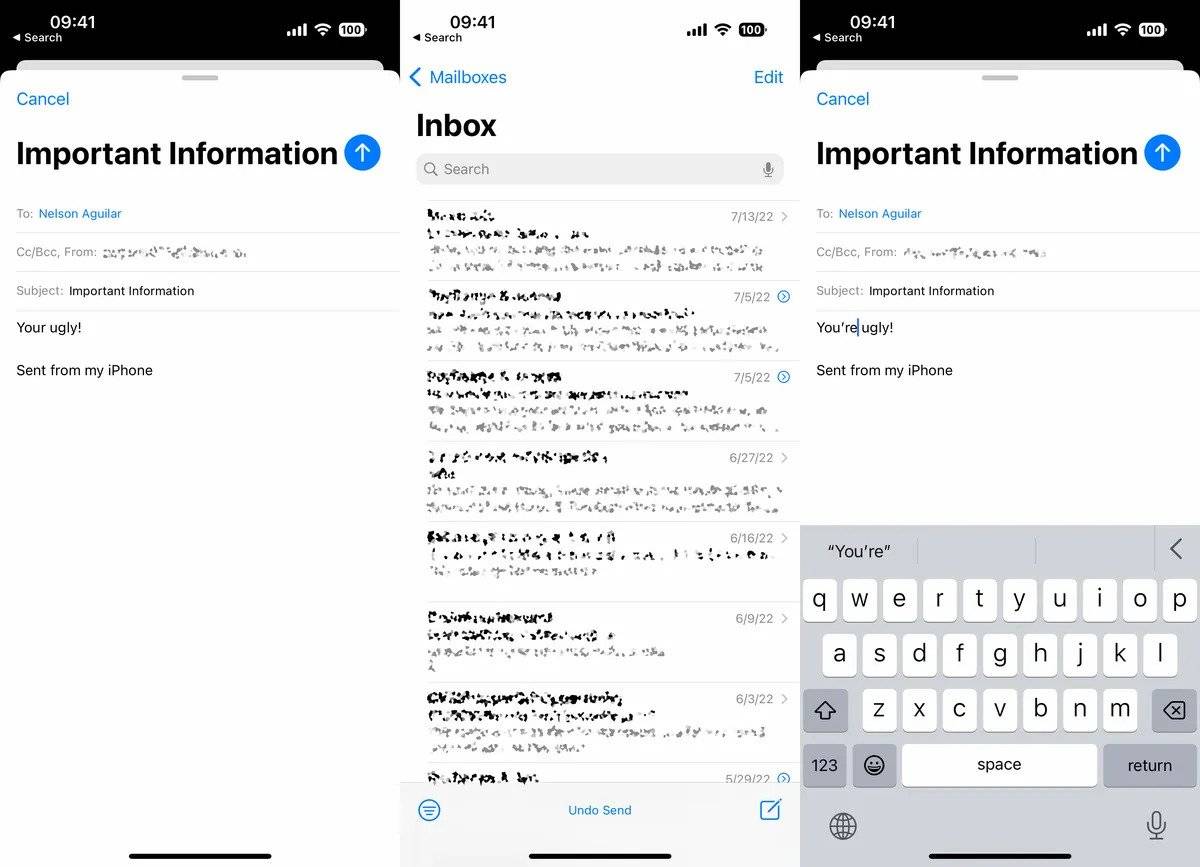
وإذا كنت ترغب في إضافة حساب بريدك الإلكتروني الحالي إلى البريد، فافتح تطبيق الإعدادات وانتقل إلى البريد> الحسابات. هنا يمكنك إضافة حسابك، والذي سيظهر بعد ذلك في تطبيق البريد.
في تطبيق البريد، انتقل إلى صندوق الوارد للحساب الذي اخترته (انقر على صندوق البريد لعرض الكل) ثم انشئ بريدًا إلكترونيًا جديدًا، وقم بصياغة بريدك الإلكتروني كالمعتاد، إضافة عنوان بريد إلكتروني للمستلم والموضوع والجسم وأي مرفقات، ثم اضغط على الزر الأزرق في أعلى اليمين لإرسال بريدك الإلكتروني.
بمجرد القيام بذلك، يجب أن تتم إعادتك إلى صندوق الوارد الخاص بك. في أسفل الصفحة، سترى الكلمات " تراجع عن الإرسال " باللون الأزرق. افتراضيًا، لديك 10 ثوانٍ فقط للضغط على هذا الزر لإلغاء إرسال البريد الإلكتروني المرسل مؤخرًا، وإلا فسيتم إرساله بشكل غير قابل للاسترداد ولن تتمكن من استعادته.
إذا قمت بالضغط على Undo Send، فسيتم نقلك مرة أخرى إلى بريدك الإلكتروني، حيث يمكنك إصلاح أي أخطاء أو إضافة أي مرفقات مفقودة، ثم إرسالها مرة أخرى. سيكون أمامك 10 ثوانٍ للتراجع عن البريد الإلكتروني إذا كان هناك خطأ آخر، تمامًا كما كان من قبل.
كيفية الحصول على مزيد من الوقت لإلغاء إرسال بريد إلكتروني على جهاز iPhone الخاص بك
الطريقة التي تعمل بها ميزة إلغاء الإرسال هي أنه بدلاً من إرسال البريد الإلكتروني فعليًا، ثم استعادته مرة أخرى، لديك ببساطة فترة تخزين مؤقت بين الضغط على زر الإرسال وإرسال البريد الإلكتروني بالفعل. كما ذكرنا أعلاه، فإن الوقت الافتراضي هو 10 ثوانٍ، ولكن يمكنك الانتقال إلى إعداداتك لزيادة هذا المخزن المؤقت.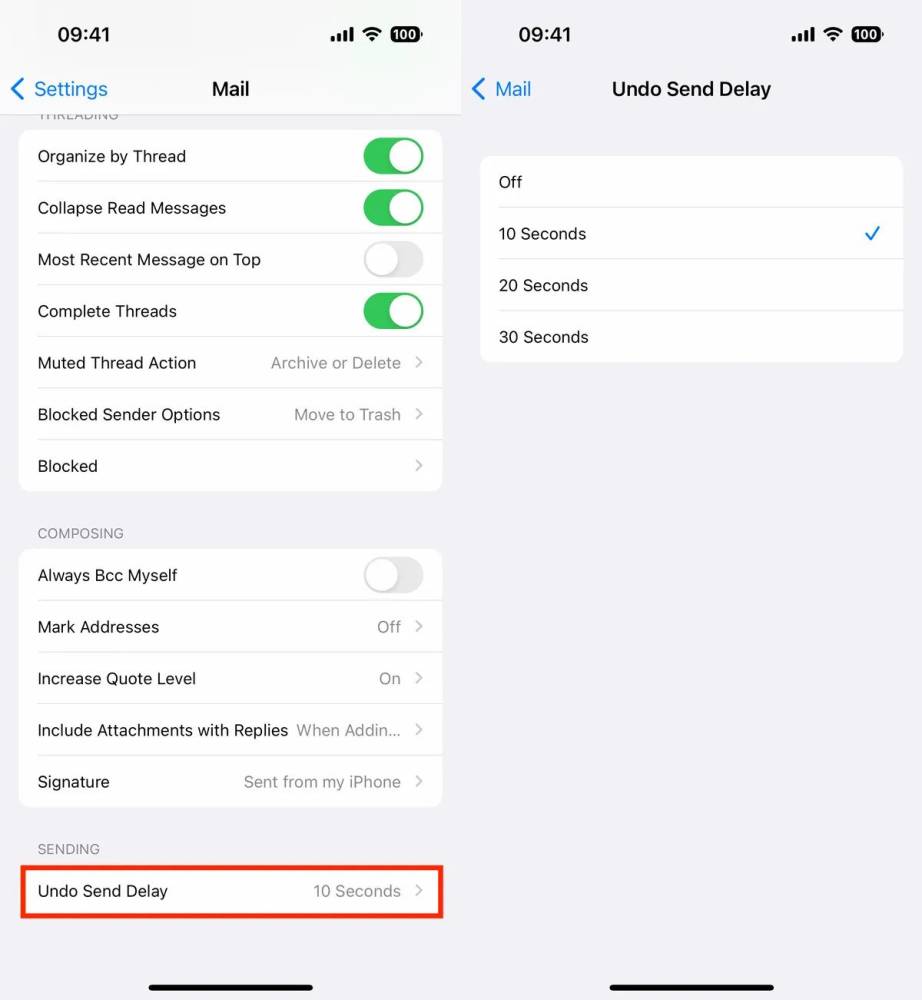
في تطبيق الإعدادات، انتقل إلى البريد> تراجع عن تأخير الإرسال ثم اختر إما وقت التأخير عن (10 ثوان "افتراضي"/ 20 ثانية/ 30 ثانية)، إذا اخترت خيار إيقاف التشغيل، فلن تتمكن من استخدام ميزة إلغاء الإرسال في تطبيق البريد.
وأعلنت شركة آبل في سبتمبر الماضي، أن تحديث iOS 16 الجديد كليًا، الذي تم إتاحته للتنزيل اعتبارًا من 12 سبتمبر، يتضمن شاشة قفل معاد تصميمها وقابلة للتخصيص وميزات رسائل جديدة.
ويمكنك ضبط جهاز iPhone الخاص بك على تحديث نفسه تلقائيًا، أو تحديثه يدويًا بنفسك. إليك ما يجب أن تعرفه، وفقا لما نشره موقع businessinsider المتخصص فى أخبار التقنية.
كيفية تحديث جهاز iPhone الخاص بك تلقائيًا
الطريقة الأسهل (والأكثر أمانًا) لإدارة تحديثات iPhone هي السماح لجهازك بالتعامل معها.
فيما يلي كيفية التأكد من أن جهاز iPhone الخاص بك جاهز للتحديث تلقائيًا:
1. افتح تطبيق "الإعدادات " وانقر على " عام ".
2. في الصفحة العامة، انقر فوق تحديث البرنامج.
3. في صفحة " تحديث البرنامج "، انقر فوق "التحديثات التلقائية".
4. للسماح لـ iPhone بعمل كل شيء تلقائيًا، تأكد من تشغيل أزرار تنزيل تحديثات iOS وتثبيت تحديثات iOS عن طريق تمريرها إلى اليمين، وتحويلها إلى اللون الأخضر.
عند تشغيل كلا المفتاحين، سيقوم iPhone بتنزيل ملفات التحديث على الهاتف ثم تثبيتها تلقائيًا طوال الليل، عندما يكون هاتفك قيد الشحن وقفله.
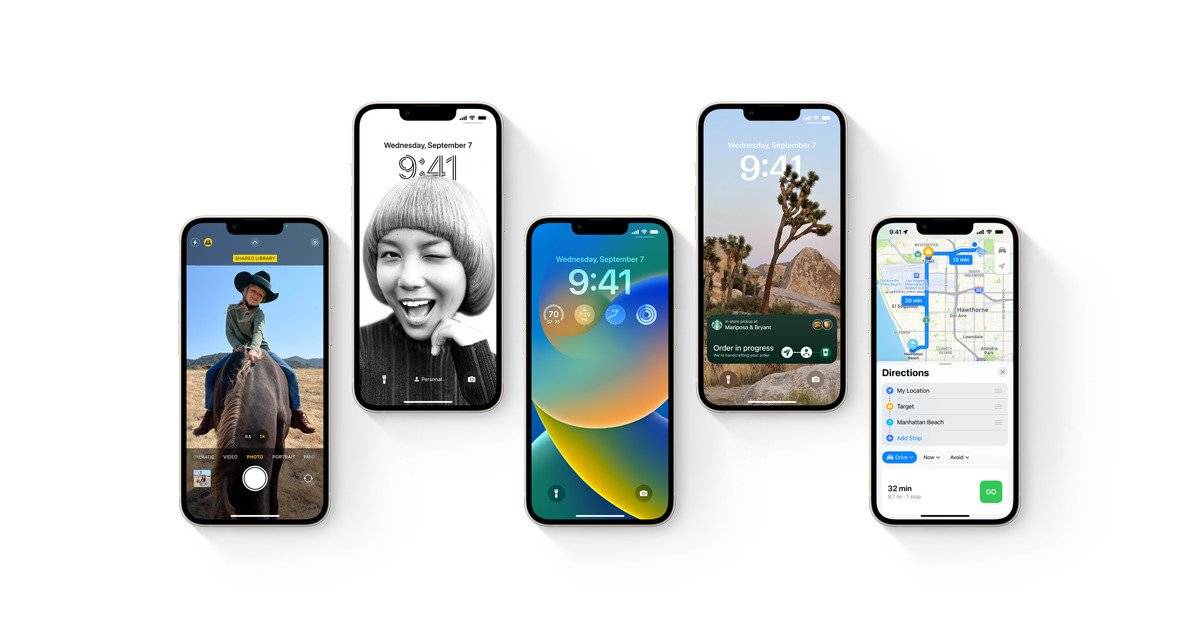
كيفية تحديث جهاز iPhone الخاص بك يدويًا
إذا كنت تريد إدارة التحديثات بنفسك، أو إذا كان الهاتف لا يقوم بتثبيت التحديثات تلقائيًا لسبب ما، فيمكنك القيام بذلك بنفسك.
1. افتح تطبيق "الإعدادات " وانقر على " عام ".
2. في الصفحة العامة، انقر فوق تحديث البرنامج. سيتحقق هاتفك لمعرفة ما إذا كان هناك تحديث متوفر.
3. إذا كان هناك تحديث متوفر، فانقر فوق تنزيل وتثبيت. وافق على الشروط والأحكام وانتظر حتى يتم تنزيل التحديث على هاتفك.
4. أخيرًا، انقر فوق " تثبيت " لإكمال التحديث.
نصائح حول استكشاف الأخطاء وإصلاحها إذا لم يتم تحديث جهاز iPhone الخاص بك
إذا لم يتم تحديث جهاز iPhone الخاص بك يدويًا أو تلقائيًا، فجرّب طرق استكشاف الأخطاء وإصلاحها هذه.
يمكنكم متابعة آخر الأخبار عبر حساب سيدتي على تويتر

























